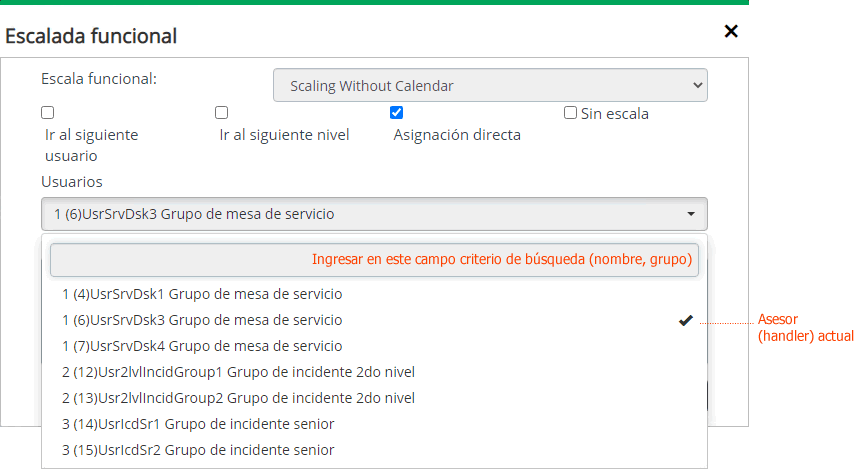- en
- es
Herramientas de escalamiento
Permite escalar el caso a otro asesor/handler y/o administrador informado/manager informed. Formas de escalamiento:
Escalamiento Funcional
Traspasa el caso de un asesor (handler) a otro, teniendo en cuenta el grupo y nivel de atención.
1. En la consola de atención del caso, dar clic en el botón Funcional, se abrirá la ventana de opciones de escalamiento:
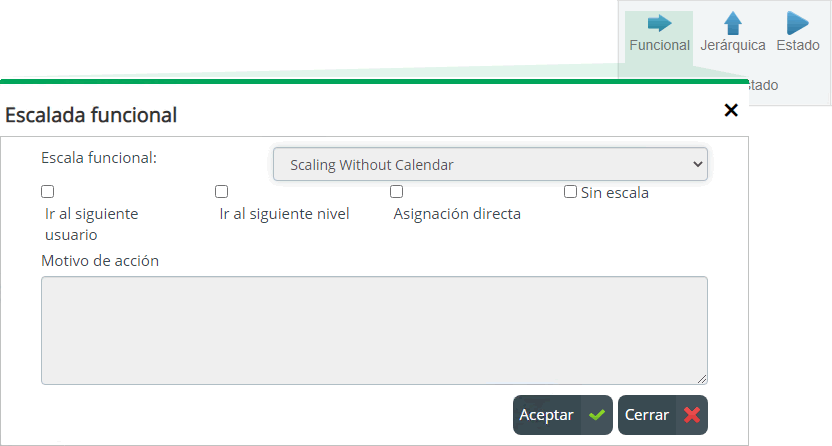
| Funciones de Escalamiento | Descripción |
| Escala funcional (Tipo) | Tipo de escalamiento preseleccionado según la configuración del SLA asignado al caso: Escalamiento sin calendario (Scaling Without Calendar): Se escala el caso sin tener en cuenta los calendarios configurados en los roles a los que pertenecen los asesores. Escalamiento con calendario (Scaling With Calendar): Se escala el caso considerando los calendarios configurados a los roles a los que pertenecen los asesores. Escalamiento deshabilitado (Scaling Disabled): El caso no se va a escalar. |
| Opciones de escalamiento | Modo en el que se realizará el escalamiento: Ir al siguiente usuario: El caso se escala al siguiente usuario del mismo grupo funcional1) y mismo nivel actual. Ir al siguiente nivel: El caso se escala al primer asesor del grupo configurado en el siguiente nivel de atención. Asignación directa: Se selecciona directamente el nuevo asesor, que puede pertenecer a cualquiera de los grupos configurados en los niveles de atención en el modelo. Con esta opción se mostrará un campo de búsqueda y el listado con todos los asesores disponibles. Sin escala (No se escala el caso) |
2. Una vez seleccionadas las opciones de escalamiento, ingresar un motivo para realizar la acción y dar clic en el botón Aceptar para hacer efectivo el escalamiento.
Escalamiento Jerárquico
Traspasa el caso de un administrador informado (Manager informed) a uno diferente, teniendo en cuenta el grupo y nivel de atención.
1. En la consola de atención del caso, dar clic en el botón Jerárquica, se abrirá la ventana de opciones de escalamiento:
| Funciones de Escalamiento | Descripción |
| Escala jerárquica (Tipo) | Tipo de escalamiento preseleccionado según la configuración del SLA asignado al caso: Escalamiento sin calendario (Scaling Without Calendar): Se escala el caso sin tener en cuenta los calendarios configurados en los roles a los que pertenecen los administradores informados. Escalamiento con calendario (Scaling With Calendar): Se escala el caso considerando los calendarios configurados a los roles a los que pertenecen los administradores informados. Escalamiento deshabilitado (Scaling Disabled): El caso no se va a escalar. |
| Opciones de escalamiento | Modo en el que se realizará el escalamiento: Ir al siguiente usuario: El caso se escala al siguiente usuario del mismo grupo jerárquico2) y mismo nivel actual. Ir al siguiente nivel: El caso se escala al primer administrador informado del grupo configurado en el siguiente nivel de atención. Asignación directa: Se selecciona directamente el nuevo administrador informado, que puede pertenecer a cualquiera de los grupos configurados en los niveles de atención en el modelo. Con esta opción se mostrará un campo de búsqueda y el listado con todos los administradores disponibles. Sin escala (No se escala el caso) |
2. Una vez seleccionadas las opciones de escalamiento, ingresar un motivo para realizar la acción y dar clic en el botón Aceptar para hacer efectivo el escalamiento.